SketchUp是一个3D建模计算机程序,适用于广泛的绘图和设计应用 - 包括建筑,室内设计,工业和产品设计,景观建筑,土木和机械工程,剧院,电影和视频游戏开发。用SketchUp做模型,经常会有正反面的问题,如果要做渲染的话,反面就会变成黑色,非常影响渲染效果,这时候我们就需要把反面都正过来。那么怎么检查SketchUp正反面呢?下面我就给大家讲解下具体方法,希望能帮助到有需要的人。
方法/步骤
第1步
打开已经建好的模型,在这里以一个简单的飘窗为例。

第2步
在上方工具栏选择“窗口-样式”,有的版本叫做“风格”,然后会跳出对话框,在这里调整模型的显示样式。
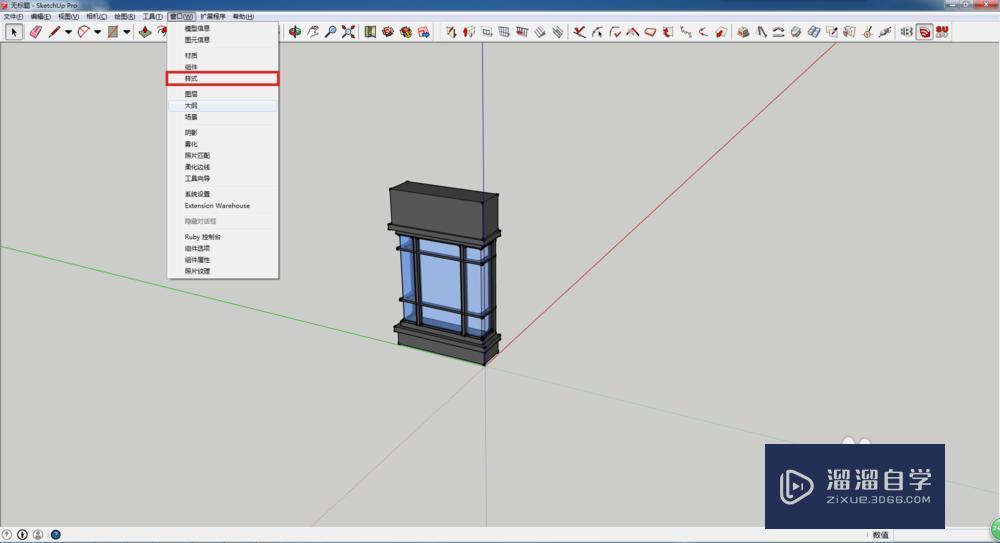
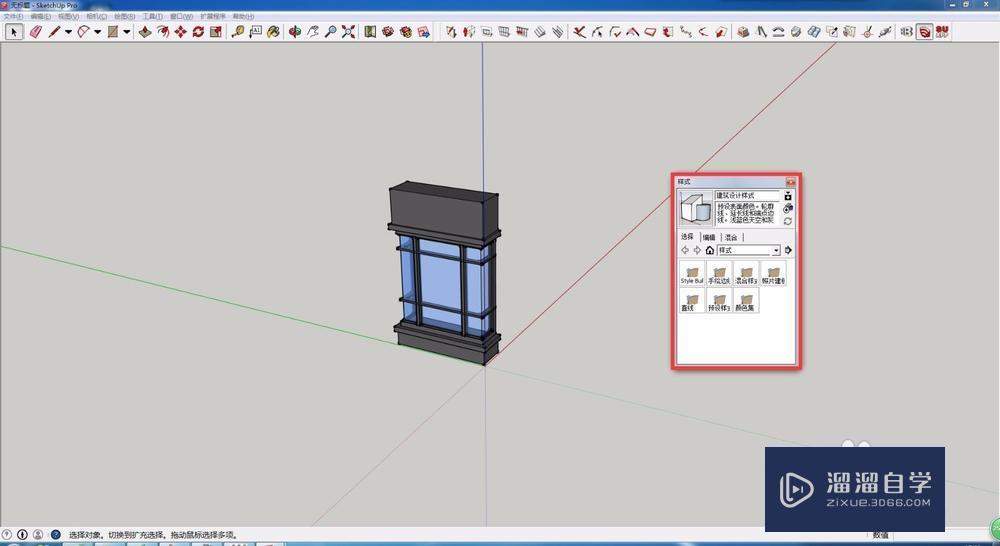
第3步
在倒三角中选择“预设样式”,一般预设样式是比较正常的显示风格,其他的会有一些比如手绘样式,渲染样式等等,比较美观,但是做模型的时候会有影响。

第4步
想“预设样式”中随便选择一种风格,不影响下面的操作。然后点击“编辑-平面设置”。在平面设置中可以调整模型的显示样式,如单线,隐藏面、纯色显示等。
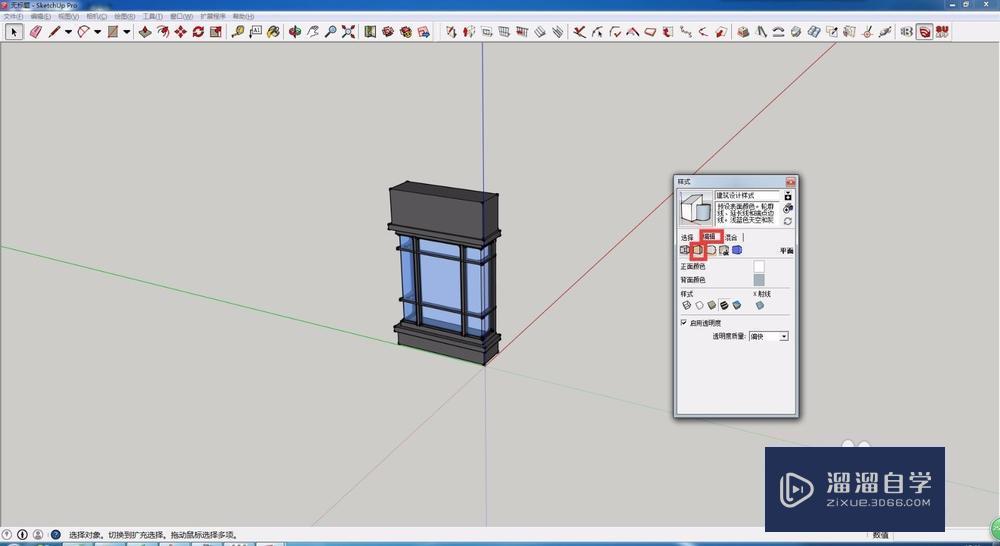
第5步
在平面设置中选择单色显示。在单色显示的状态下,模型的所有材质都会被隐藏,只显示代表正面的白色以及代表反面的蓝灰色。右图可以看到,模型上下两部分为蓝灰色,即反面。
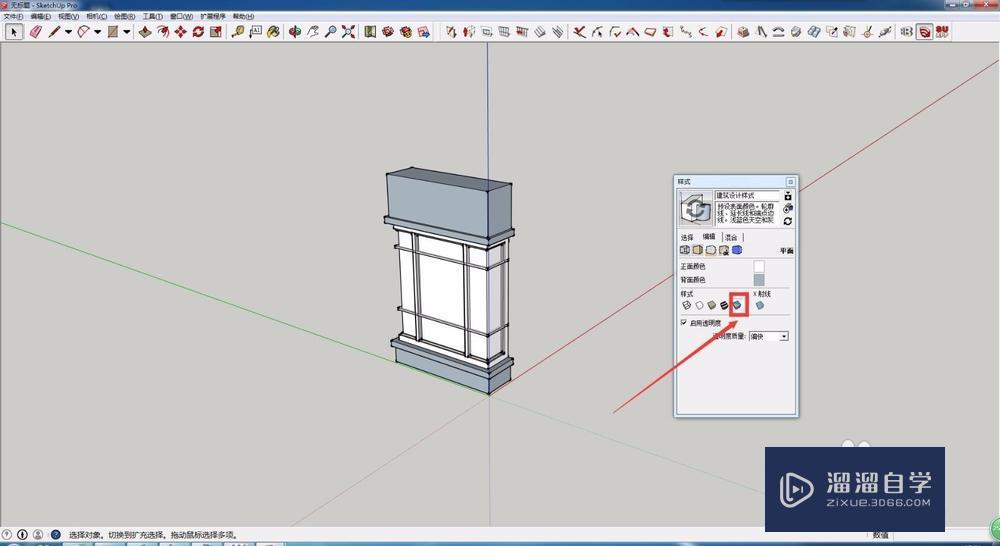
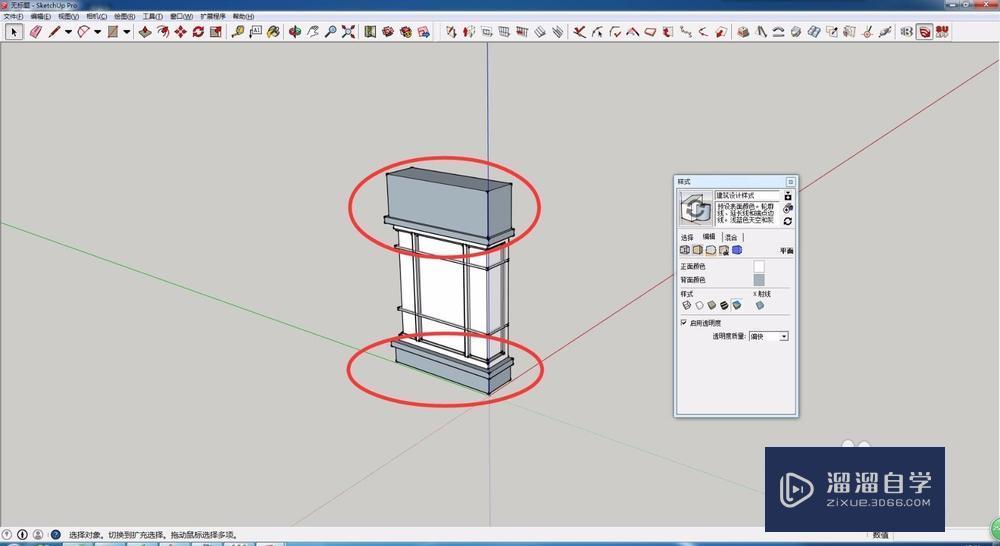
第6步
选择面后,单击鼠标右键,选择“反转平面”,就会将面翻转成正面。下面的平面同理。
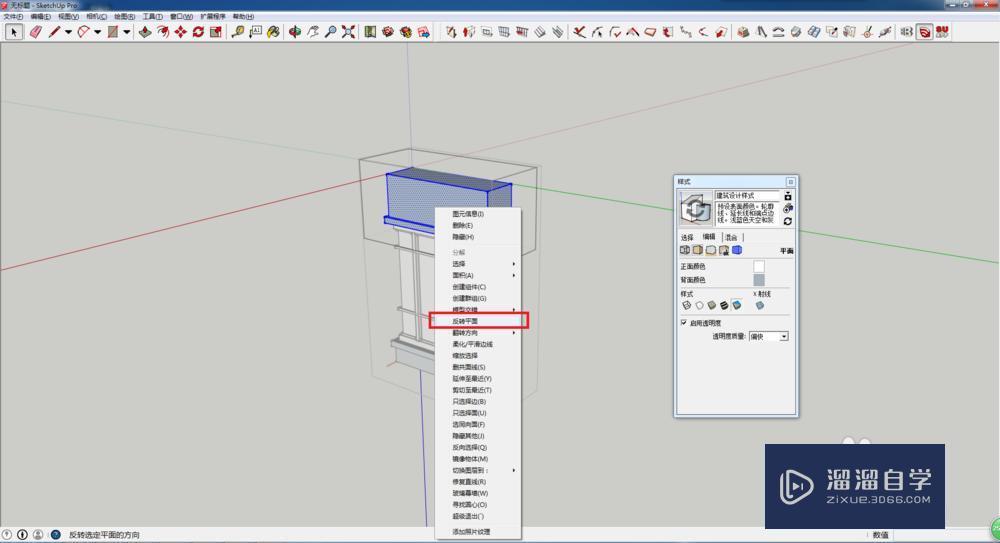

第7步
将模式调整回“使用纹理显示阴影”,模型的面就已经全部翻转成为正面。
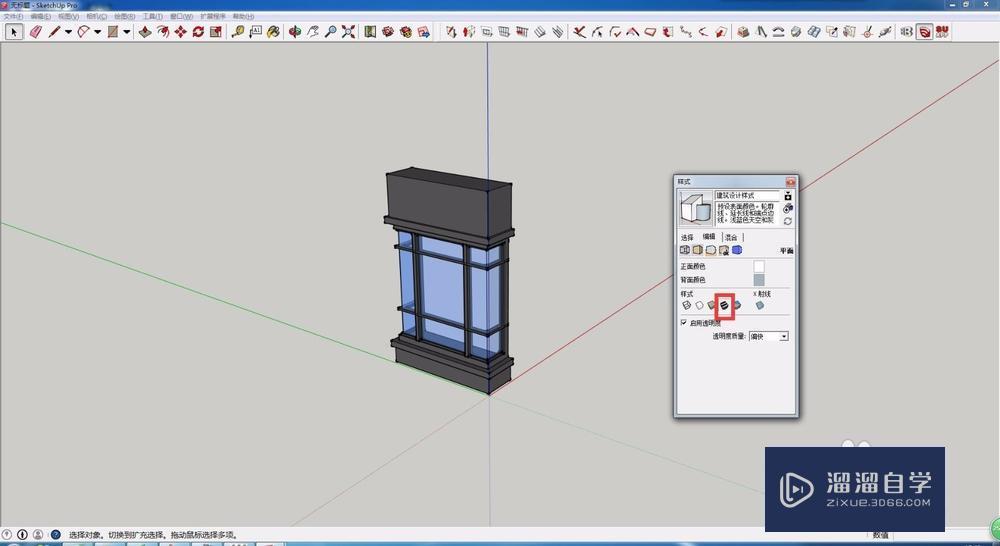
特别提示
有的情况下,反转平面后需要给模型正面重新附材质。






